如何在 PS5 和 XBOX Series X 上啟動 4K/120 的遊戲畫面?
兩大次世代家用遊戲主機PS5和XBOX Series X都主打4K超高解析度和120Hz超高更新率的頂級遊戲畫面,讓許多玩家趨之若鶩。但這時問題來了:你的螢幕支援4K/120Hz的遊戲畫面嗎? 就算真的支援,你知道如何在家用主機上啟動4K/120Hz的遊戲畫面嗎?
.jpg) 先確認你的螢幕是否支援4K/120Hz和HDMI 2.1
先確認你的螢幕是否支援4K/120Hz和HDMI 2.1
不管是要用既有的螢幕或是新購入螢幕來玩,記得先確認一下解析度是否支援4K,也就是3840x2160,或是2160p。更新率則是至少120Hz,才能符合次世代遊戲畫面的規格。然而這邊要注意的是:HDMI 2.1也是必要的規格,否則也無法真正支援PS5或是XBOX Series X。市面上有些螢幕打著4K/120Hz的旗號卻不支援HDMI 2.1,在購買時須特別注意。
如何在PS5上啟動4K/120Hz?
如果確定螢幕支援4K/120Hz和HDMI 2.1了,接下來就是要實際在家用主機上啟動4K/120Hz了。下面就以最近發行的決勝時刻黑色行動:冷戰為例,教大家如何在PS5上啟動4K/120Hz的遊戲畫面。
1. 將PS5接上4K螢幕後打開並進入遊戲
2. 進入遊戲主畫面之後選擇「設定」
3. 進入「圖像」的設定,這時候會發現120Hz是關閉的而且無法調整,這是正常的。
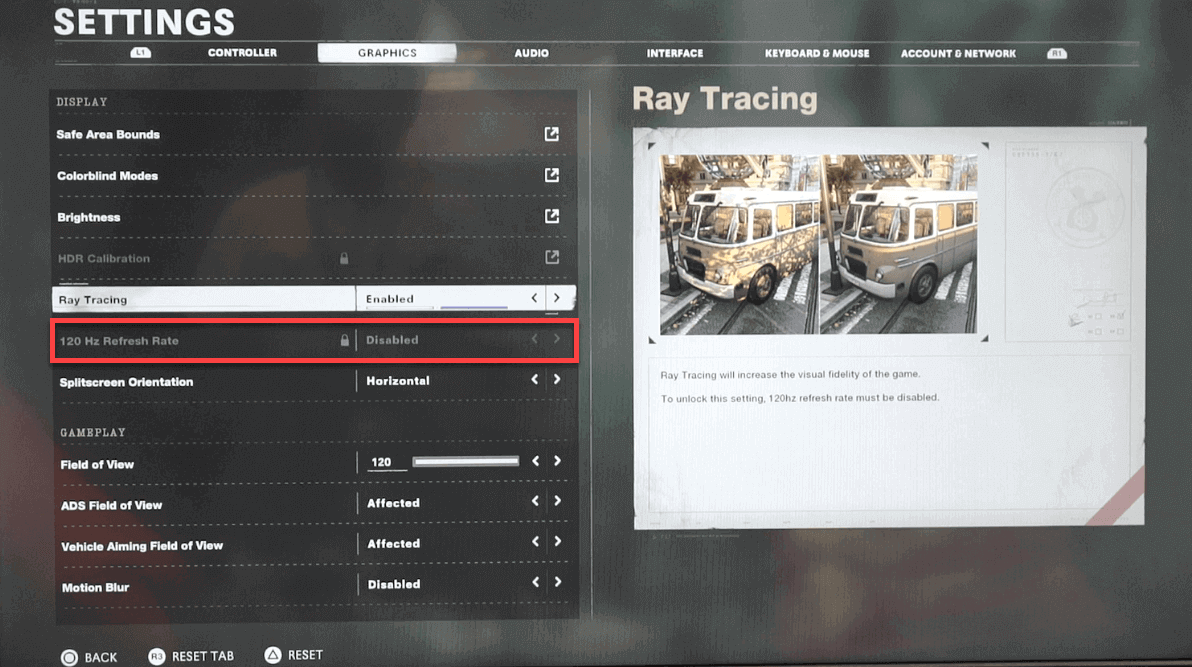
4. 這時看到上方的光線追蹤是啟動的,先把它關掉。
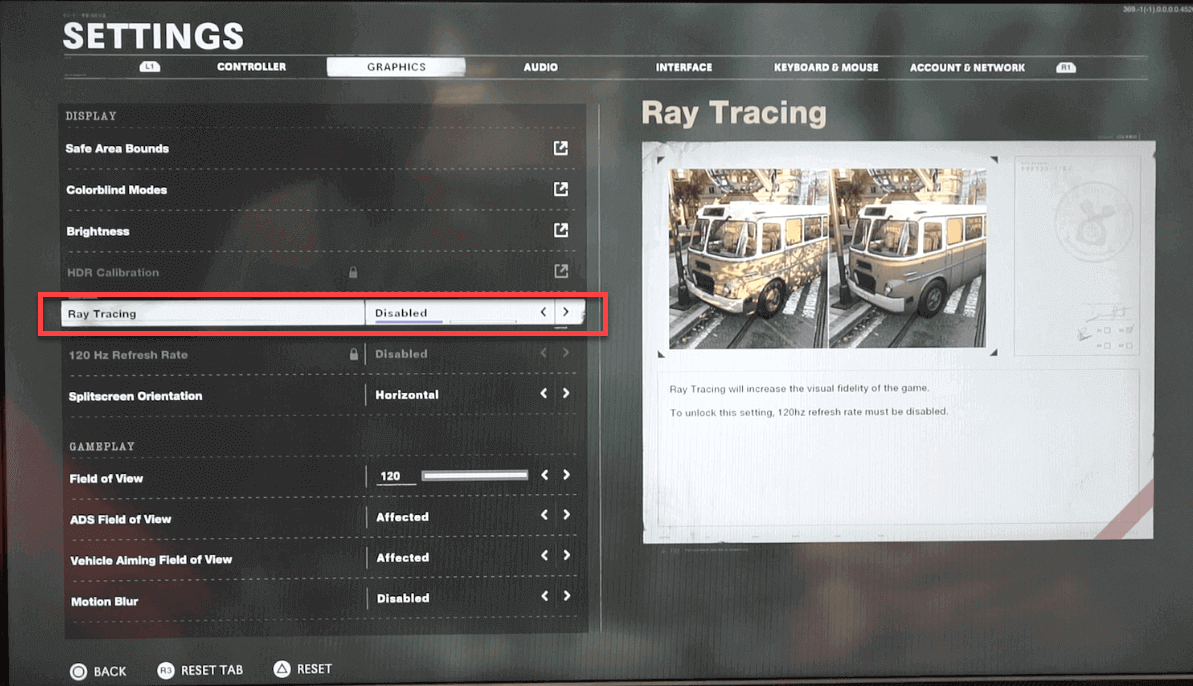
5. 接著關閉遊戲,回到PS5的主頁面。
6. 選擇畫面右上角的設定
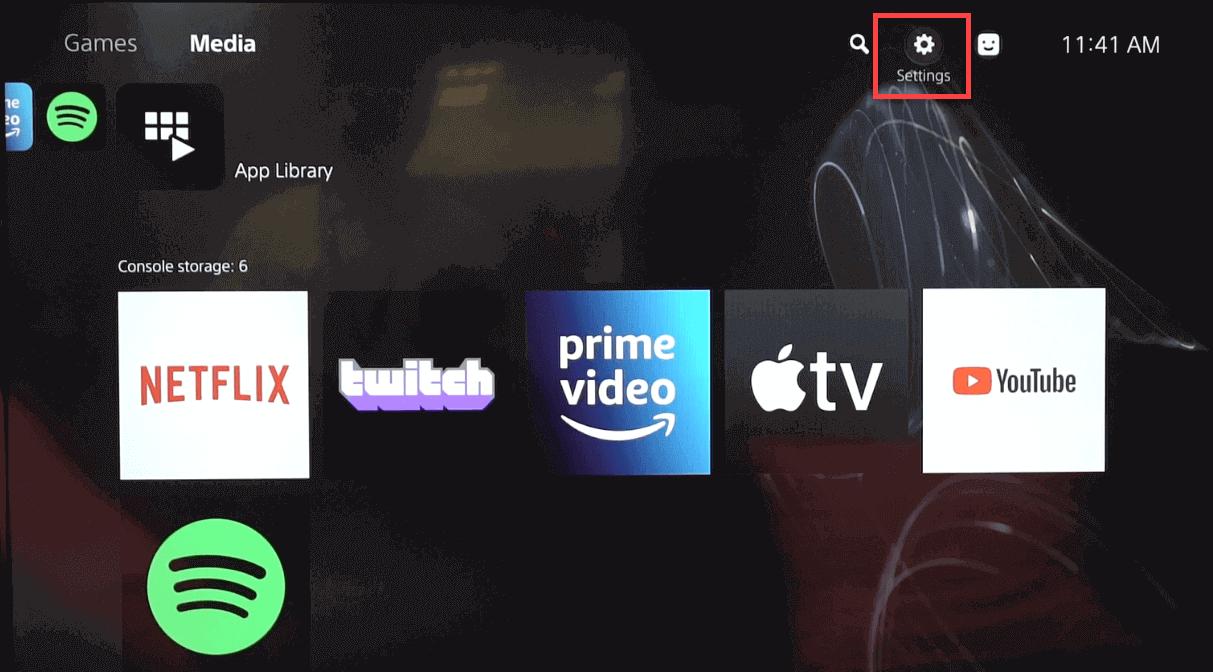
7. 進入設定之後選擇「保存資料和遊戲/應用程式設定」
8. 選擇「效能模式或解析度模式」並設定成「效能模式」
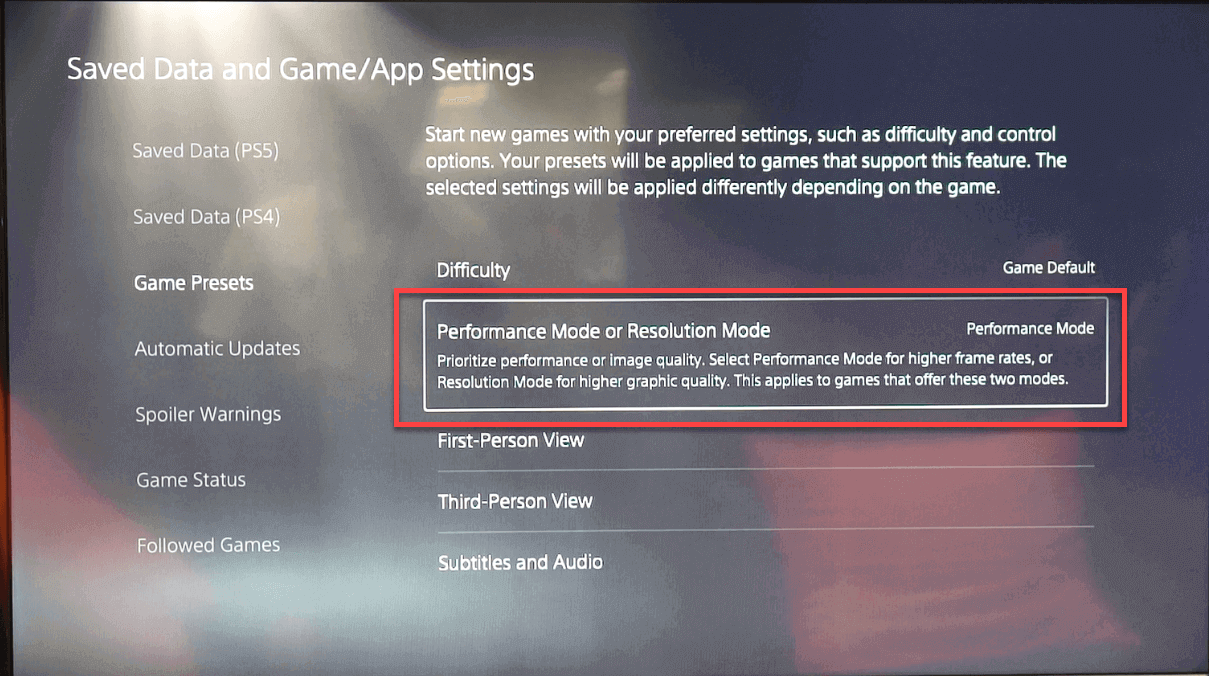
9. 設定完成之後再重新進入遊戲,就可以在圖像設定內發現120Hz已啟動,這樣就大功告成囉!
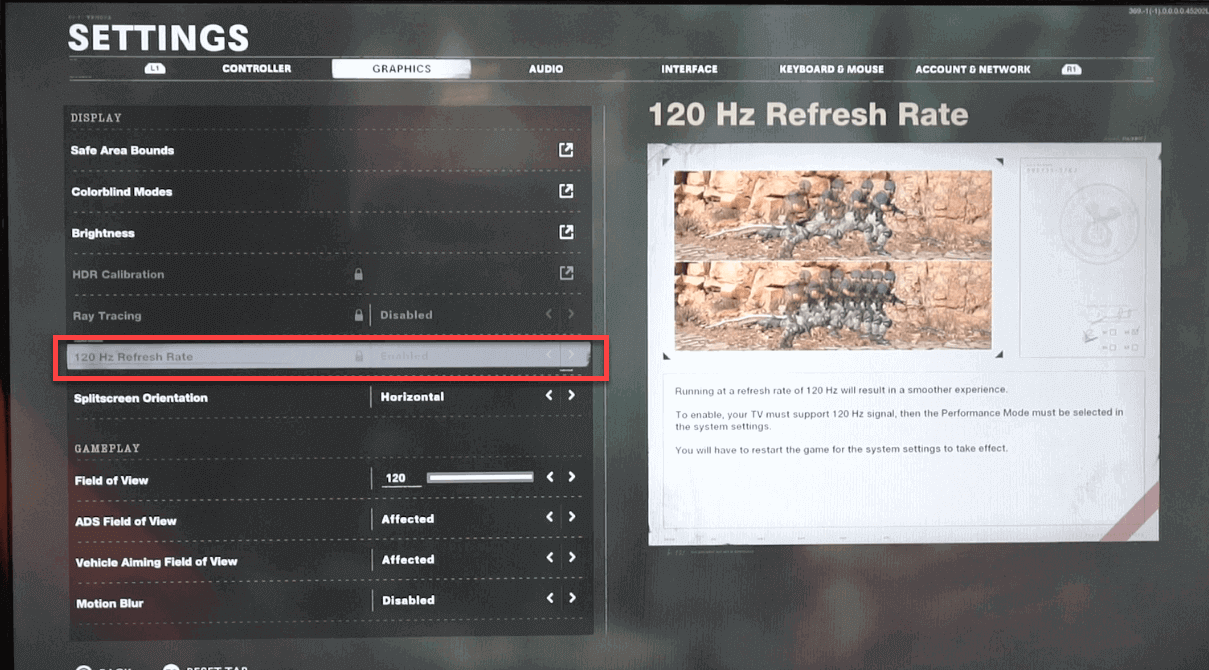
如何在XBOX Series X上啟動4K/120Hz?
看完PS5的設定後,接下來我們來看一下如何在XBOX Series X上啟動4K/120Hz的遊戲畫面。(以下畫面取自Three First Names頻道)
1. 將XBOX Series X接上4K螢幕並打開
2. 按下遊戲手把上的Home鍵(XBOX鍵)
3. 選擇「設定檔與系統」,接著選擇「設定」
(2).jpg)
4. 進入之後在「一般」類別內選擇「電視和顯示選項」
5. 進入之後先將解析度設為4K UHD
(1).jpg)
6. 將重新整理的頻率設定為120Hz,這樣就大功告成囉!
.jpg)
AORUS全新4K系列螢幕:全線支援4K/120Hz和HDMI 2.1
技嘉旗下的頂級電競品牌AORUS推出了全新的4K系列電競螢幕,包含32吋的FI32U、43吋的FV43U以及48吋的FO48U。這三台螢幕全都具備了釋放頂級遊戲體驗的必要條件:支援4K解析度、至少120Hz以上的更新率和HDMI 2.1,且經實測可完全支援PS5和XBOX Series X。不僅如此,FV43U還支援了HDR 1000,讓玩家擁有豐富明暗細節的遊戲畫面;FO48U則是採用了市場上少見的OLED面板,具備最真實的黑色與白色顯示能力,絢麗遊戲畫面盡收眼底。在音效方面,FV43U和FO48U的喇叭都具備了AORUS獨家音效技術Space Audio,不僅音量夠大,而且能夠提供最清晰動感的聆聽體驗,讓整體遊戲體驗更上一層樓。是以如果你需要一台4K螢幕搭配次世代主機,AORUS 4K螢幕系列絕對是你最好的選擇!
延伸閱讀:
討論
- PREV如何選擇筆電的處理器?